iPhone和iPad的数据删除了还可以恢复吗?答案是可以的。
本教程需要用到的软件是UltData – iOS。
下面我们一起跟着教程一步一步来操作:
先将iOS设备连接到计算机或Mac
首先,确保您的iPhone、iPad已打开,并使用USB线将其连接到您的计算机或Mac。接下来在您的计算机上启动UltData – iOS。默认模式为“从iOS设备恢复”。如果您的iOS设备已连接且受信任,该程序将自动检测到它。
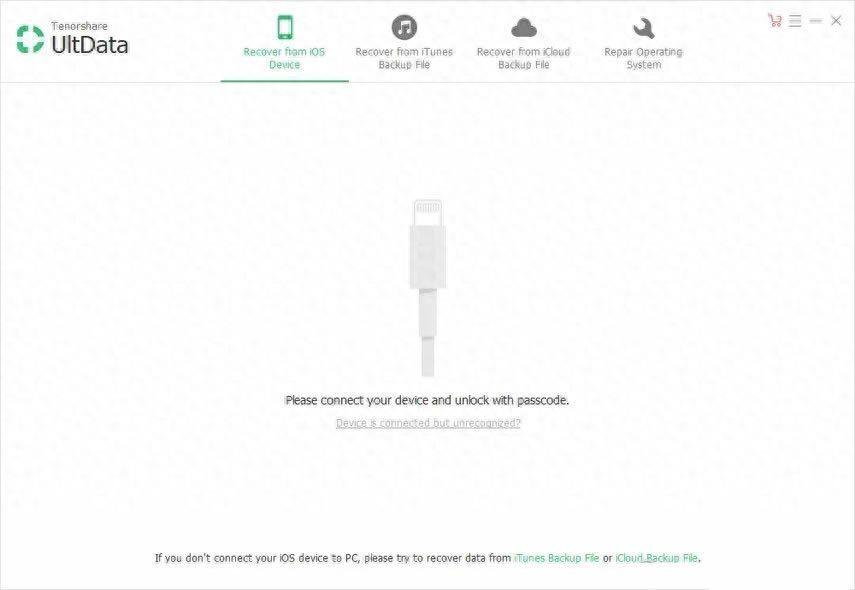
未识别到设备
注意1、如果您的iPhone / iPad 运行正常且通过USB线与计算机连接良好,如果有设置密码的请先解除密码设定。另外,请检查是否有弹出窗口要求您点按设备上的“信任”。点击信任选项,您的iOS设备将立即被检测到。
注意2、如果您的iOS设备已连接但无法识别,请按照弹出说明解决此问题。
(一般无法识别可操作的步骤有1、更换与计算机或者MAC连接的USB接口。2、更换连接线材。)
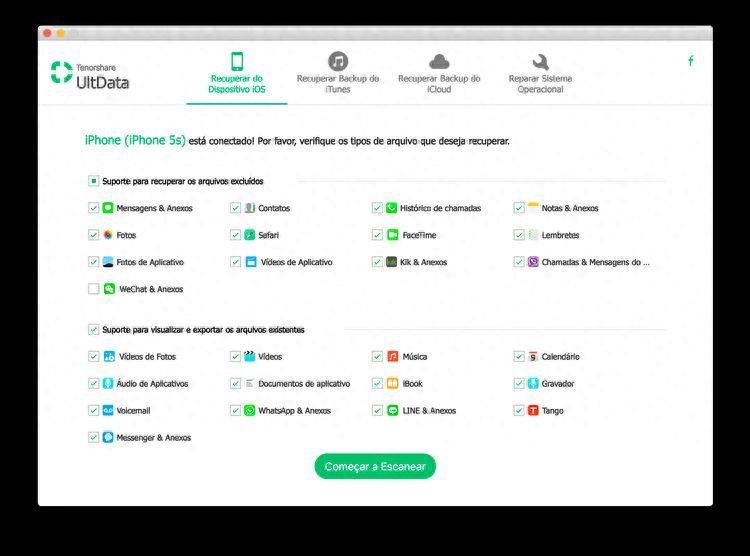
连接上iPhone/iPad的界面
这个应用程序直接展示了它的功能。在电脑已经可以显示一个屏幕,可以恢复被删除的所有数据,大致项目有:信息、照片、通讯录、历史的Safari最新,视频,电话,和提醒等。在需要恢复的项目前面的方框里面打勾,点击最下面的扫描按键。
此外,UltData还允许用户在电脑上查看存储在iPhone和iPad应用程序中的一些信息,如iBooks、录制的音频、歌曲,甚至WhatsApp和Facebook Messenger的信息。只需点击几下,您就可以选择要搜索的内容,扫描过程就开始了。
然后应用程序搜索所选的所有内容。当然,这个过程可能需要更长的时间,这取决于所选择的应用程序的数量和存储在设备内存中的文件的数量。当扫描结束时,您可以看到UltData可以恢复的一切数据。
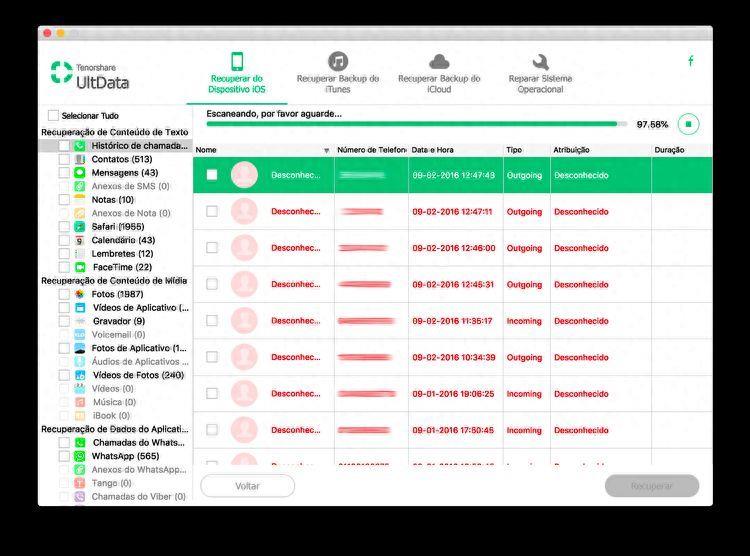
扫描后可恢复数据的UltData界面
还有,这个程序不仅仅是从你的iPhone或iPad上恢复丢失的文件。UltData还可以访问iOS备份文件,因此即使在没有设备的情况下,也可以访问保存在备份副本中的信息。iTunes备份和iCloud备份都可以通过您的Apple ID访问。
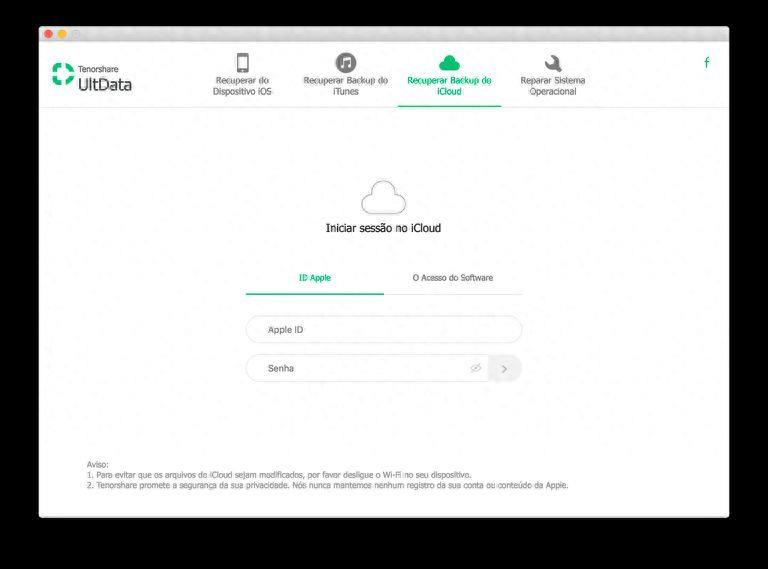
iTunes备份和iCloud备份恢复
根据Tenorshare程序的惯例,UltData提供了从iPhone和iPad恢复操作系统的选项。如果您的设备出现任何问题,只需访问“修复操作系统”选项卡即可从iOS传输恢复文件。之后,应用程序负责整个过程。
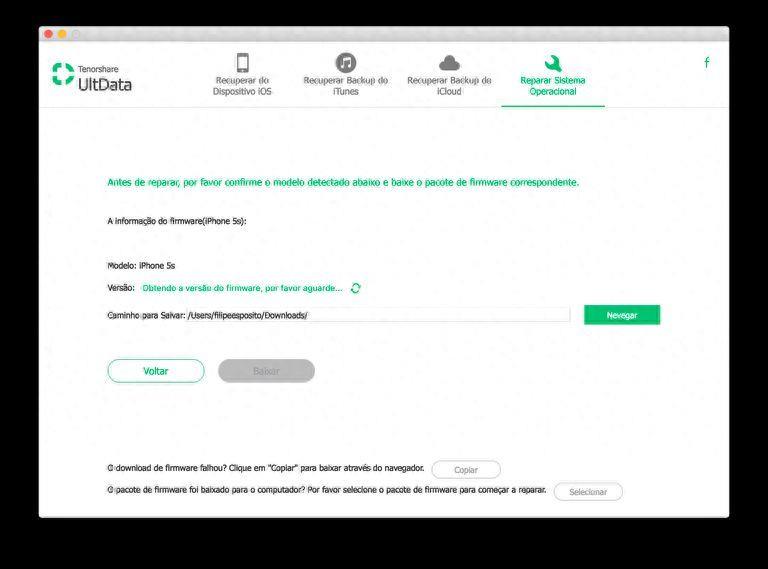
修复操作系统
这些只是Tenorshare UltData能够做的一些事情。对于那些想在购买之前更好地了解这个工具的朋友,只需访问Tenorshare的官方网站并下载免费版本进行测试。该应用程序兼容macOS和Windows操作系统。
